|
Оптимизация. Запуск The Sims 4 на слабом ноутбуке
|
|
| Bram | Дата: Воскресенье, 08.11.2015, 04:11 | Сообщение # 1 |

▨ Полиция Настроения ▨
Группа: Проверенные
Сообщений: 164
Награды: 171
Статус: Offline
|
ПРЕДИСЛОВИЕ
Доброго времени суток!
В этом руководстве изложено то, как оптимизировать систему для лёгкой игры. Впрочем, данный материал будет полезен не только игрокам.
Отмечу, что рассказывать и показывать буду на интерфейсе системы Windows 8.1. Однако Вы сможете использовать данные рекомендации на компьютерах под управлением ОС Windows 7/8/8.1/10.
Все картинки увеличиваются по клику.
Основной упор руководства сделан на слабые ноутбуки.
Материал можно использовать для компьютеров.
Уровень сложности проделанного в руководстве: средний.
! Если Вы неопытный пользователь ПК, то лучше пройти мимо данного руководства, чтобы не наделать ошибок, что приведет к нестабильной работе системы.
Аппаратные характеристики моего ноутбука:Процессор: Intel Celeron N2840 2.16ГГц.
Объем оперативной памяти (ОЗУ): 2ГБ.
Графический чипсет: Intel HD Graphics.
Жесткий диск: 500ГБ. Это представитель бюджетных моделей, которые служат, как правило, для офисных задач. Изначально, без оптимизации, в TS4 трудно играть на компьютере с подобными аппаратными характеристиками (пусть и оптимизация у игры неплохая, в отличие от предшественника).
Основной причиной подтормаживаний является нехватка ОЗУ (оперативной памяти). Все-таки 2ГБ для игры мало. С этим разберемся чуть позже.
Хочу добавить, что видеосистема недорогих ноутбуков не способна плавно обрабатывать сложные графические элементы, посему играть во что-то более требовательное к видеосистеме (и ОЗУ) — невозможно без апгрейда.
В данной статье не будет идти речь об апгрейде аппаратного обеспечения.
Конечно, это не всё про оптимизацию, но большая её часть. Самое необходимое, так скажем.
СОДЕРЖАНИЕ
|
| |
| |
| Bram | Дата: Воскресенье, 08.11.2015, 04:12 | Сообщение # 2 |

▨ Полиция Настроения ▨
Группа: Проверенные
Сообщений: 164
Награды: 171
Статус: Offline
|
1.1 ВИЗУАЛЬНЫЕ ЭФФЕКТЫ
Для начала перейдем в «Пуск – Панель Управления – Система и безопасность – Система – Дополнительные параметры системы – вкладка дополнительно – Быстродействие – Параметры – Визуальные эффекты»:
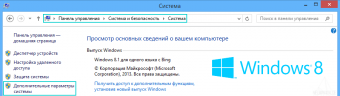
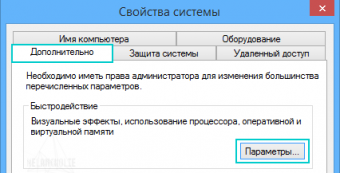
Для удобства установите селектор на пункте «Обеспечить наилучшую производительность», а затем отметьте следующие пункты:
«Вывод эскизов вместо значков»;
«Сглаживание неровностей экранных шрифтов».
Нажмите «ОК».
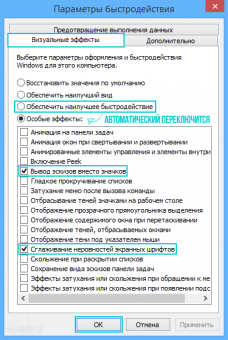
На удобстве работы с системой это не отразится. Высвобожденные ресурсы оперативной памяти, процессора и видеосистемы, которые ранее затрачивались на визуальные эффекты, будут направлены на более существенные задачи.
|
| |
| |
| Bram | Дата: Воскресенье, 08.11.2015, 04:13 | Сообщение # 3 |

▨ Полиция Настроения ▨
Группа: Проверенные
Сообщений: 164
Награды: 171
Статус: Offline
|
1.2 АВТОЗАГРУЗКА
Перед этим изучите список установленных на компьютере программ в разделе «Программы и компоненты» панели управления («Пуск – Панель управления – Программы»), так как помимо занятого места на диске, некоторые программы вносят себя в список автозагрузки, что замедляет работу системы.
Держите на компьютере те программы, которые действительно Вам необходимы.
! Исключением являются все версии пакетов Microsoft Visual C++, драйвера графического чипсета, процессора, аудио и интернета. Их удалять не рекомендуется.
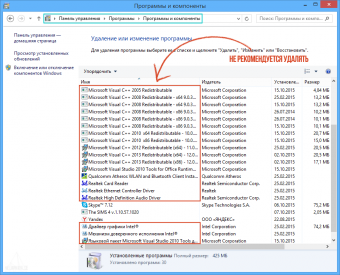
Разобрались с программами? Отлично, переходим к автозагрузке.
Откройте «Диспетчер задач» (правый клик по панели «Пуск», пункт «Диспетчер задач»), вкладка «Автозагрузка».
Программы, которые рекомендуется отключить:
- Программы принтеров и сканеров. Печать и сканирование будет производиться и без запуска этих программ.
- Программы эмуляторы дисков - Daemon Tools, Alcohol.
- Программы поддерживающие постоянное соединение с сетью - Skype, Steam, Origin, iTunes, торрент-клиенты, облачные хранилища и т.п.
- Программы для очистки компьютера, сервисные программы. Антивируса достаточно, остальные сервисные программы и программы для очистки – хлам.
- Неизвестные программы. Ради интереса можете поискать в Интернете, что это за программа по её названию. Вероятнее всего их нахождение в автозагрузке будет лишним.
Запускайте данные программы вручную по необходимости.
! Не рекомендуется отключать из автозагрузки антивирусную программу.
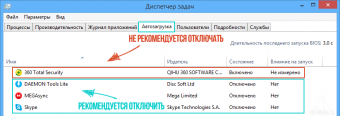
На этом с автозагрузкой всё. Идём дальше.
|
| |
| |
| Bram | Дата: Воскресенье, 08.11.2015, 04:13 | Сообщение # 4 |

▨ Полиция Настроения ▨
Группа: Проверенные
Сообщений: 164
Награды: 171
Статус: Offline
|
1.3 НЕМНОГО ОБ УХОДЕ ЗА ЖЕСТКИМ ДИСКОМ
Если у Вас мало места на жестком диске, то это безусловно приведет к проблемам с быстродействием.
Следите за свободным пространством на диске. Своевременно удаляйте ненужные программы, папки и файлы, соблюдая несколько простых правил:
! Не удаляйте/не изменяйте/не перемещайте папку Windows и находящиеся в ней содержимое. Это приведет к серьезным ошибкам или BSoD (синему экрану смерти).
! В папке Program Files удаляйте только папки от уже удаленных приложений.
! Не удаляйте/не изменяйте/не перемещайте скрытые папки и файлы.
Не забывайте чистить системный диск при помощи утилиты Очистка диска («Пуск – Мой компьютер – Свойства – Очистка диска»).
Предвкушая вопрос, сразу поясню, что нужно отметить:
- Эскизы
- Очистка обновлений Windows
- Загруженные файлы программ
- Временные файлы Интернета
- Временные файлы
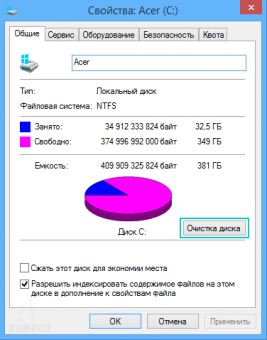

Дефрагментация также поможет повысить производительность диска. Об этом подробнее Вы сможете найти в Интернете по запросу «Дефрагментация диска». Добавлю только то, что в дефрагментации отлично поможет программа Defraggler.
|
| |
| |
| Bram | Дата: Воскресенье, 08.11.2015, 04:14 | Сообщение # 5 |

▨ Полиция Настроения ▨
Группа: Проверенные
Сообщений: 164
Награды: 171
Статус: Offline
|
1.4 РАЗБИВАЕМ ЖЕСТКИЙ ДИСК НА РАЗДЕЛЫ
Без паники! Никакой грубой силы по отношению к компьютеру и/или его содержимому применяться не будет :)
В некоторых ноутбуках диск изначально разбит на два раздела, в этом случае пропускайте данный шаг.

Среди моделей бюджетных ноутбуков нет тех, которые имели бы два жестких диска, поэтому эта процедура будет полезна тем, что:
- Позволяет хранить личные файлы отдельно от системных.
- Повышает быстродействие.
- В случае переустановки системы можно с легкостью вернуть важные для Вас файлы и папки.
Итак, разбить жесткий диск на разделы можно тремя способами:1. Во время установки ОС.
2. Стандартными средствами (в Windows 7/8/8.1/10).
3. С помощью специальных программ. Рассмотрим только второй способ.
Нажмите на клавиатуре клавиши Win + R (Win это клавиша с эмблемой Windows) в поле «Выполнить» введите diskmgmt.msc и нажмите OK.
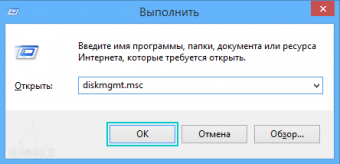
1. Кликните правой кнопкой мыши по разделу, соответствующему Вашему диску С и выберете «Сжать том».
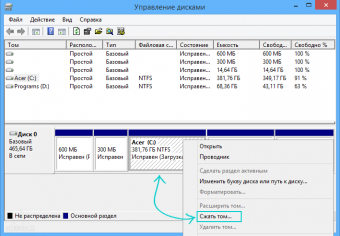
2. В поле «Размер сжимаемого пространства» укажите тот размер, который хотите выделить под новый диск и нажмите «Сжать».
 - Отмечу, что размер указывается в мегабайтах, то есть, например, я хочу выделить для нового диска 50ГБ, значит пишу в поле «Размер сжимаемого пространства» 50000.
- Лучше, если размер создаваемого раздела будет меньше 100ГБ.
- Рекомендую в будущем устанавливать все игры и программы на новый диск. Это увеличит быстродействие системы, так как системный раздел диска не будет нагружен.
3. Справа от Вашего диска появится пространство, именуемое «Не распределено». Кликните по нему правой кнопкой мыши и выберете пункт «Создать простой том».
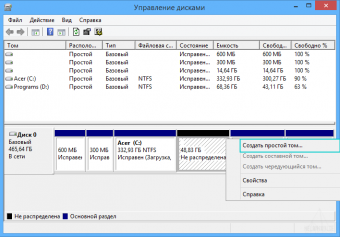
4. Далее откроется «Мастер создания простого тома», жмем «Далее».
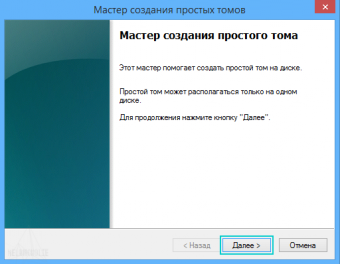
5. По умолчанию в поле «Размер простого тома» указано все свободное пространство, ничего не меняя жмем «Далее».

6. Назначьте букву диска.

7. Нас просят указать файловую систему, размер кластера и указать метку тома. Ничего не меняем, кроме метки тома, можете написать, например, Private, чтобы знать, что на этом диске у Вас хранятся Ваши файлы, папки и программы.

8. Отмечаем галочкой пункт «Быстрое форматирование», если он не отмечен и жмем «Далее». Поздравляю! Мы создали пустой диск (раздел), на котором теперь можем размещать свои личные файлы, необходимые программы и игры (в том числе The Sims), а теперь закрываем окно «Управление дисками» и переходим к следующему шагу.
|
| |
| |
| Bram | Дата: Воскресенье, 08.11.2015, 04:15 | Сообщение # 6 |

▨ Полиция Настроения ▨
Группа: Проверенные
Сообщений: 164
Награды: 171
Статус: Offline
|
1.5 НАСТРОЙКА ФАЙЛА ПОДКАЧКИ
Для начала, что это такое:
Файл подкачки – это своего рода расширение оперативной памяти за счёт места на жестком диске.
Принцип работы:
Например, у Вас открыто три программы – браузер, Microsoft Word и проигрыватель. Две из трех программ будут неактивны (т.е. свернуты), данные из этих программ будут выгружены из оперативной памяти в файл подкачки. У активной программы данные будут находиться в оперативной памяти. Развернув одну из свернутых программ данные из файла подкачки будут выгружены обратно в оперативную память, что ускорит работу программы.
Тем самым с помощью файла подкачки оперативная память не перегружается.
! В случае отсутствия/маленького размера файла подкачки в системе возникнет множество проблем от предупреждений о нехватке памяти до сбоя программы/системы.
! Файл подкачки используется только в качестве помощи. Им нельзя заменить оперативную память, так как скорость работы жесткого диска ниже.
Итак, что такое файл подкачки мы разобрались, приступим к его настройке.
Перейдите в «Пуск – Панель управления – Система и безопасность – Система – Дополнительные параметры системы – вкладка дополнительно – Быстродействие – Дополнительно – Виртуальная память – Изменить»
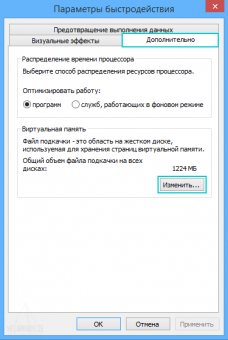
Снимите галочку с пункта «Автоматически выбирать объем файла подкачки», выбрав пункт «Указать размер».
- Минимальный размер файла подкачки равен максимальному.
Правильно: 512 – 512, 1024 – 1024. Неправильно: 5 – 512, 10 – 1024.
- Файл подкачки располагаете на системном диске С:/.
Это при условии, что нет второго жесткого/SSD диска, в этом случае файл подкачки располагают на более быстром диске, но это не наш случай.
- Размер файла подкачки устанавливайте в соответствии с объемом установленной у Вас ОЗУ (оперативной памяти).
В этом поможет таблица ниже.

Оптимальный размер файла подкачки:
- 512 Мб оперативной памяти – размер файла подкачки 2248 – 2248 Мб.
- 1024 Мб (1ГБ) оперативной памяти – размер файла подкачки 1712 – 1712 Мб.
- 2048 Мб (2ГБ) оперативной памяти – размер файла подкачки 1224 – 1224 Мб.
- 4024 Мб (4ГБ) оперативной памяти – размер файла подкачки 1024 – 1024 Мб.
Жмем «Задать» и «ОК». Перезагружаемся.
|
| |
| |
| Bram | Дата: Воскресенье, 08.11.2015, 04:17 | Сообщение # 7 |

▨ Полиция Настроения ▨
Группа: Проверенные
Сообщений: 164
Награды: 171
Статус: Offline
|
2.1 НАСТРОЙКИ ИГРЫ
Точные рекомендации по графическим настройкам игры дать крайне сложно. Все зависит от аппаратных характеристик, производительности и количества оперативной памяти Вашего ноутбука.- Отмечу, что если Ваша основная цель – играть, то выставляйте настройки таким образом, чтобы в режиме жизни стабильно держалось 25-30 кадров в секунду.
Следите за частотой кадров в секунду с помощью кода «fps on», отображается в левом нижнем углу.
В режиме строительства и создания сима частота кадров в секунду независимо от настроек игры будет выше, чем в режиме жизни.
- Помните, что, отмечая пункт «Режим ноутбука» Вы повысите производительность. Это поможет играть без тормозов, однако пользовательские прически приобретут иной вид, что Вас, возможно, огорчит.
Вид пользовательских причесок с включенным параметром «Режим ноутбука»

Если Ваша цель – играть и выкладывать дополнительный контент к игре, то повышайте настройки графики только тогда, когда необходимо отснять материал.
! Будьте аккуратны! Не стоит слишком сильно завышать настройки, это может привести к вылету из-за нехватки ОЗУ.
2.2 ДОПОЛНИТЕЛЬНАЯ ИНФОРМАЦИЯ
- Закрывайте все программы перед входом в игру.
- Держите игру обновленной. Обновления помогут Вам избежать проблем с дополнительным контентом.
Официальные патчи и кряки к ним Вы найдете здесь.
- Своевременно чистите кеш игры.
Об этом подробнее здесь.
- Старайтесь не захламлять игру большим количеством дополнительного контента. Для удобства рассортируйте контент по именным папкам (косметика, скинтоны, прически и т.д.).
Об установке и удалении дополнительного контента Вы найдете здесь.
Благодарю за внимание.
|
| |
| |
| Tegira | Дата: Пятница, 13.11.2015, 03:47 | Сообщение # 8 |
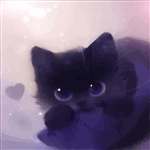
VIP
Группа: Друзья
Сообщений: 4132
Награды: 1815
Статус: Offline
| Отличная статья! Спасибо. Я бы еще добавила пункты про Tune Up Utilites (позволяет так же отключать автозагрузки, убирает визуальные эффекты и прочее, что жрет память), про CCLeaner (позволяет чистить временные файлы и устранять ошибки в реестре), а так же про выделение приоритета программе в Диспетчере задач. А, ну и еще можно (не знаю, как в восьмерке, я ей еще не пользовалась, это рекомендация для семерки и ниже) не просто отключить сглаживание шрифтов, и.т.д., а поставить Стандартную тему оформления вместо Vista, Windows 7 с их прозрачностями, бликами и тенюшками-например, прозрачные окна в Windows 7 ооочень жрут память и замедляют работу.


|
| |
| |